Autora:
Judy Howell
Data De La Creació:
6 Juliol 2021
Data D’Actualització:
1 Juliol 2024

Content
- Per trepitjar
- Mètode 1 de 3: preguntar al propietari anterior
- Mètode 2 de 3: utilització de Bypass DNS
- Mètode 3 de 3: paga per desbloquejar
Aquest article us ensenyarà a eliminar el bloqueig d'activació de l'iCloud a l'iPhone o l'iPad. Podeu demanar al propietari anterior que l’elimini de Find My iPhone, que utilitzi diferents servidors DNS durant la configuració o que pagui el desbloqueig.
Per trepitjar
Mètode 1 de 3: preguntar al propietari anterior
 Demaneu al propietari anterior que elimini l'iPhone de Find My iPhone. Aquesta és la forma més fàcil i ràpida de cancel·lar el bloqueig d'activació. La resta de passos d’aquest mètode els ha de fer el propietari anterior.
Demaneu al propietari anterior que elimini l'iPhone de Find My iPhone. Aquesta és la forma més fàcil i ràpida de cancel·lar el bloqueig d'activació. La resta de passos d’aquest mètode els ha de fer el propietari anterior.  Inscriviu-vos a https://www.icloud.com en un navegador. El propietari anterior ha d’utilitzar el compte que ha iniciat la sessió al vostre iPhone o iPad.
Inscriviu-vos a https://www.icloud.com en un navegador. El propietari anterior ha d’utilitzar el compte que ha iniciat la sessió al vostre iPhone o iPad.  fer clic a Troba el meu iPhone.
fer clic a Troba el meu iPhone.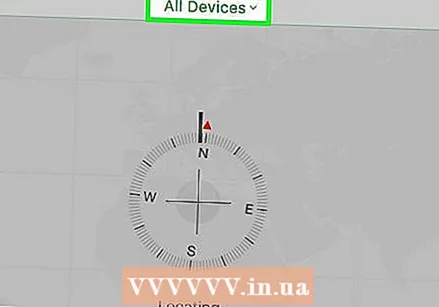 fer clic a Tots els dispositius. Apareixerà una llista dels iPhones i / o iPads associats.
fer clic a Tots els dispositius. Apareixerà una llista dels iPhones i / o iPads associats.  Feu clic a l'iPhone o l'iPad amb el bloqueig d'activació.
Feu clic a l'iPhone o l'iPad amb el bloqueig d'activació. fer clic a Elimina del compte. Si no veieu aquesta opció, torneu a fer clic a "Tots els dispositius" i, a continuació, feu clic a "Suprimeix" al costat de l'iPhone o l'iPad.
fer clic a Elimina del compte. Si no veieu aquesta opció, torneu a fer clic a "Tots els dispositius" i, a continuació, feu clic a "Suprimeix" al costat de l'iPhone o l'iPad. 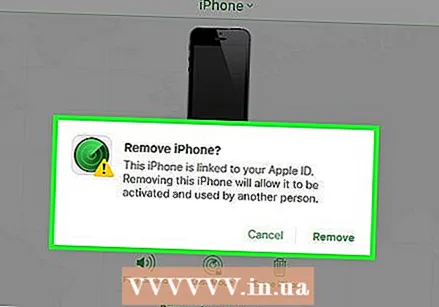 Seguiu les instruccions que apareixen a la pantalla per confirmar la supressió. Un cop eliminat l'iPhone o l'iPad, l'iPhone o l'iPad ja no es bloquejaran.
Seguiu les instruccions que apareixen a la pantalla per confirmar la supressió. Un cop eliminat l'iPhone o l'iPad, l'iPhone o l'iPad ja no es bloquejaran.
Mètode 2 de 3: utilització de Bypass DNS
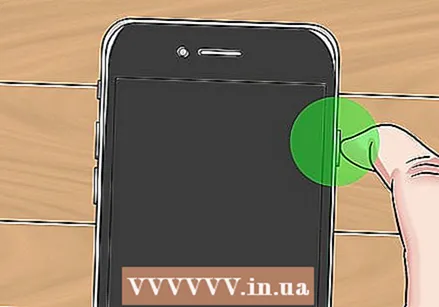 Enceneu l'iPhone o l'iPad. Si el telèfon o la tauleta ja està engegat, reinicieu-lo perquè pugueu configurar-lo com a dispositiu nou.
Enceneu l'iPhone o l'iPad. Si el telèfon o la tauleta ja està engegat, reinicieu-lo perquè pugueu configurar-lo com a dispositiu nou. - Aquest mètode us ajudarà a obrir un iPhone o iPad bloquejat mitjançant diferents adreces DNS.
 Completeu el procés d'instal·lació fins que arribeu a la pantalla "Tria xarxa WiFi". Abans d’arribar-hi, haureu d’establir el vostre idioma i regió, entre altres coses.
Completeu el procés d'instal·lació fins que arribeu a la pantalla "Tria xarxa WiFi". Abans d’arribar-hi, haureu d’establir el vostre idioma i regió, entre altres coses.  Premeu el botó d'inici a la part inferior de la pantalla.
Premeu el botó d'inici a la part inferior de la pantalla. Premeu Més configuracions de WiFi. Apareixerà una llista de configuracions de Wi-Fi.
Premeu Més configuracions de WiFi. Apareixerà una llista de configuracions de Wi-Fi. 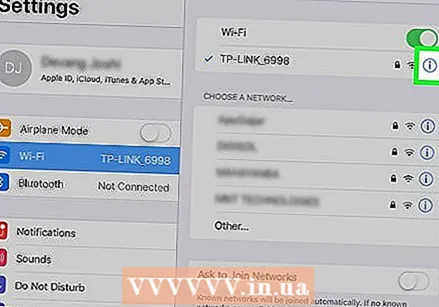 Premeu la "i" en un cercle al costat de la vostra xarxa Wi-Fi.
Premeu la "i" en un cercle al costat de la vostra xarxa Wi-Fi. Premeu Configureu el DNS.
Premeu Configureu el DNS. Premeu De forma manual.
Premeu De forma manual. Premeu + Afegeix servidor. Apareixerà un camp en blanc.
Premeu + Afegeix servidor. Apareixerà un camp en blanc.  Introduïu l'adreça del servidor per a la vostra ubicació. Aquestes són les opcions:
Introduïu l'adreça del servidor per a la vostra ubicació. Aquestes són les opcions: - "EUA / Amèrica del Nord": 104.154.51.7
- "Europa": 104.155.28.90
- "Àsia": 104.155.220.58
- "Àfrica, Austràlia i altres ubicacions": 78.109.17.60
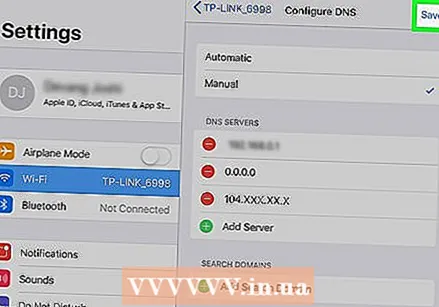 Premeu Desa.
Premeu Desa.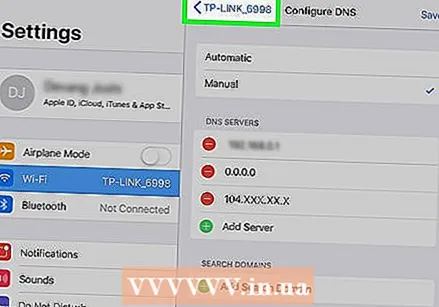 Premeu el botó enrere. Això us retornarà a la informació sobre la xarxa.
Premeu el botó enrere. Això us retornarà a la informació sobre la xarxa. 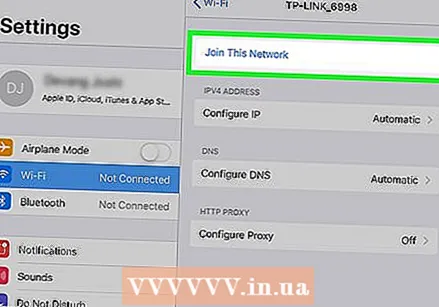 Premeu Connectant-se a aquesta xarxa. Apareixerà una finestra emergent si cal una contrasenya.
Premeu Connectant-se a aquesta xarxa. Apareixerà una finestra emergent si cal una contrasenya.  Introduïu la contrasenya de xarxa i premeu Per connectar a l'extrem superior dret de la pantalla.
Introduïu la contrasenya de xarxa i premeu Per connectar a l'extrem superior dret de la pantalla. Premeu el botó enrere quan l'iPhone o l'iPad provi de despertar-se. Això us tornarà a la pàgina Wi-Fi, on veureu alguna cosa similar a "iCloudDNSBypass.net" a la part superior de la pantalla.
Premeu el botó enrere quan l'iPhone o l'iPad provi de despertar-se. Això us tornarà a la pàgina Wi-Fi, on veureu alguna cosa similar a "iCloudDNSBypass.net" a la part superior de la pantalla.  Continueu configurant l'iPhone o l'iPad. Ara que heu utilitzat aquestes adreces especials, heu passat per alt el bloqueig. Ara configureu el telèfon o la tauleta com ho faríeu normalment.
Continueu configurant l'iPhone o l'iPad. Ara que heu utilitzat aquestes adreces especials, heu passat per alt el bloqueig. Ara configureu el telèfon o la tauleta com ho faríeu normalment.
Mètode 3 de 3: paga per desbloquejar
 Cerqueu a Internet un servei de confiança per eliminar el pany de l’iCloud. Existeixen nombroses estafes, per la qual cosa és important investigar.
Cerqueu a Internet un servei de confiança per eliminar el pany de l’iCloud. Existeixen nombroses estafes, per la qual cosa és important investigar. - És molt estrany que una empresa elimini de forma gratuïta un bloqueig d’activació; si veieu alguna afirmació d’aquest tipus, és probable que sigui una estafa.
- Si no esteu segur sobre una empresa, consulteu-ne les ressenyes a RipoffReport, TrustPilot o Trustmark Reviews.
- Alguns llocs web de pagament recomanats són iPhoneIMEI.net i Desbloqueig oficial d’iPhone.
 Assegureu-vos de conèixer el codi IMEI del vostre iPhone. El servei de desbloqueig requereix aquest codi per desbloquejar el telèfon. Aquí podeu trobar aquest codi per a diferents models:
Assegureu-vos de conèixer el codi IMEI del vostre iPhone. El servei de desbloqueig requereix aquest codi per desbloquejar el telèfon. Aquí podeu trobar aquest codi per a diferents models: - "IPhone 6s, 6s Plus, 7, 7 Plus, 8, 8 Plus, iPhone X": el codi IMEI es troba a la safata de la SIM. Introduïu l'eina d'expulsió (o l'extrem d'un clip de paper) al forat de la safata. Es troba a la part dreta del telèfon. Traieu la safata i cerqueu el codi IMEI a la vora exterior de la safata.
- "IPhone 5, 5c, 5s, SE, 6, 6 Plus, iPad": el codi IMEI s'imprimeix a la part posterior del telèfon, a prop de la part inferior. El número és després de "IMEI".
 Seguiu les instruccions del lloc web que heu triat. Afegiu el codi IMEI, el número de model i la informació de pagament que requereixi el lloc web i, a continuació, seguiu les instruccions en pantalla per completar el procediment de desbloqueig.
Seguiu les instruccions del lloc web que heu triat. Afegiu el codi IMEI, el número de model i la informació de pagament que requereixi el lloc web i, a continuació, seguiu les instruccions en pantalla per completar el procediment de desbloqueig.



